Linux Mint:如何配置計算機啟動時啟動哪些應用程序

您通常希望在啟動計算機時默認運行某些應用程序和後台服務。在啟動時啟動太多應用程序

您通常希望在啟動計算機時默認運行某些應用程序和後台服務。在啟動時啟動太多應用程序會導致系統啟動速度變慢,因為處理能力正在從啟動過程中移除並用於打開程序。
在 Linux Mint 中,您可以通過“啟動應用程序”菜單管理自動啟動的應用程序。為此,請按 Super 鍵,然後鍵入“啟動應用程序”並按 Enter。
提示:“Super”鍵是許多 Linux 發行版用來指代 Windows 鍵或 Apple“Command”鍵的名稱,同時避免任何商標問題的風險。

按超級鍵,然後鍵入“啟動應用程序”並按回車鍵。
當您打開啟動應用程序列表時,您將看到默認情況下計算機啟動時啟動的應用程序列表。您可以通過單擊相應的滑塊到“關閉”位置來選擇禁用這些應用程序中的任何一個。
提示:建議您在禁用默認啟動應用程序時要小心,因為它們可以綁定到一些有用的系統功能。
您可以選擇直接在條目中運行應用程序,方法是單擊右下角的“立即運行”齒輪圖標。
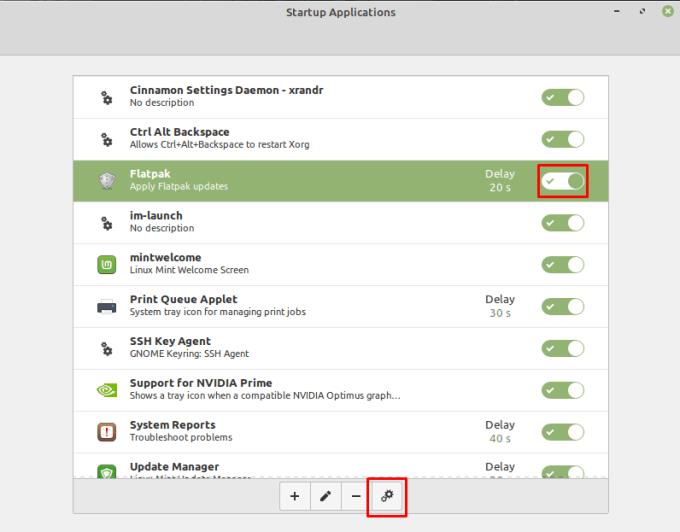
您可以禁用自動啟動列表中的條目或選擇立即運行它。
要編輯列表中的現有條目,請選擇該條目,然後單擊頁面底部帶有鉛筆圖標的“編輯”按鈕。在編輯窗口中,您可以更改條目的名稱、確切的命令運行、條目的描述以及配置命令實際運行時的延遲。
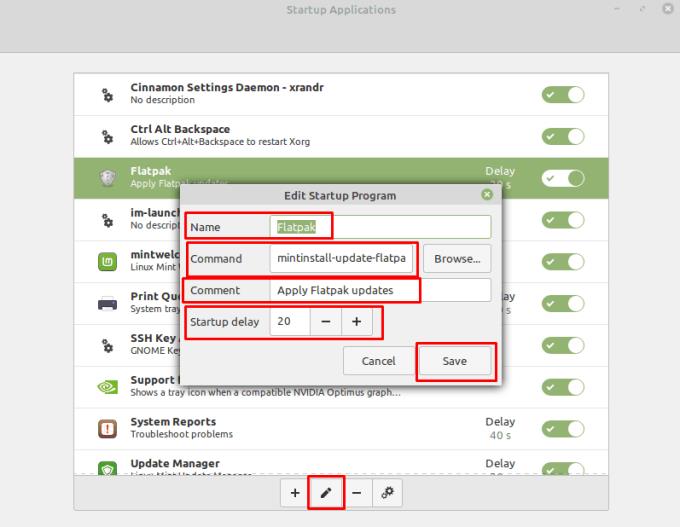
您可以編輯列表中的條目以準確配置應用程序的運行方式和時間。
要將新應用程序添加到列表中,請單擊左下角的“添加”按鈕,您可以選擇添加自定義命令來添加應用程序。如果您選擇一個命令,您將看到完整的編輯窗口。但是,如果您選擇“應用程序”,您只會看到一個已安裝應用程序的列表,當您選擇一個應用程序時,它會立即添加到列表中,您需要對其進行編輯以完全配置該條目。
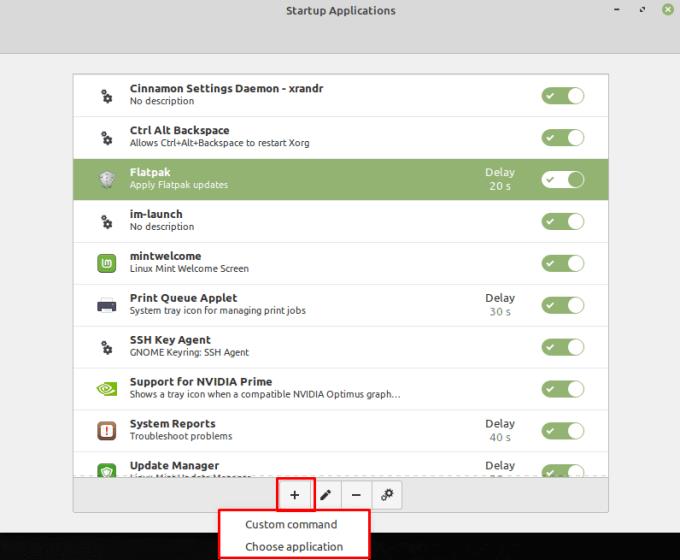
您可以選擇將新命令或應用程序添加到列表中。
您通常希望在啟動計算機時默認運行某些應用程序和後台服務。在啟動時啟動太多應用程序
如果您使用 Linux Mint,您可能更喜歡它而不是其他 Linux 發行版。不過,您可能不喜歡默認的配色方案。雖然有幾個
當您使用計算機時,通常您使用鍵盤和鼠標來控制它。但是,如果您使用的是筆記本電腦,則可能會使用觸摸板
Linux Mint 提供了廣泛的配置選項,包括更改任何窗口標題欄行為方式的能力。配置
當您使用計算機時,您可能希望以您的本地語言對其進行配置。這不僅僅是使用的語言,而是
Linux Mint 帶有一組內置函數,但是,有多種方法可以擴展該功能。添加更多的最明顯的方法
聲音是計算機的重要組成部分,您可以在很多場景中使用它,例如在工作或觀看時聽音樂
在您的計算機上設置密碼是防止其他人訪問您的計算機的好方法。帳戶密碼可以防止其他人
通知是許多數字系統的有用部分;它們有助於讓您了解任何變化或警報。默認情況下,在 Linux Mint 中,通知
如果您連接新的存儲設備,您可能很樂意將其格式化並將其用作單個存儲設備,但是,您也可能更願意將其拆分為








